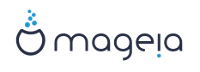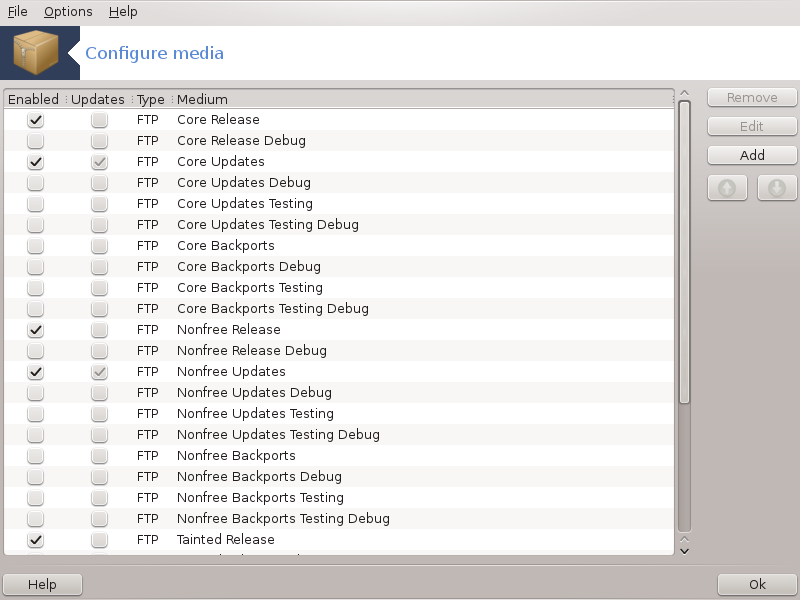
Viktig
Første ting som må gjøres etter en installasjon er å legge til programvare kilder (også kjent som repositories, media, speil). Det betyr at du må velge mediekilder som skal brukes til å installere og oppdatere pakker og applikasjoner. (se Legg til knapp nedenfor).
Notat
Hvis du installerer (eller oppgraderer) Mageia ved hjelp av et optisk medium (DVD eller CD) eller en USB-enhet, vil det være en programvarekilde konfigurert på det optiske media som brukes. For å unngå å bli spurt om du vil sette inn mediene når du installerer nye pakker, bør du deaktivere (eller slette) dette mediet. (Det vil ha medietypen CD-Rom).
Notat
Systemet kjører under en arkitektur som kan enten være 32-bit (kalt i586), eller 64-bit (kalt x86_64). Noen pakker er uavhengig av om systemet ditt er 32-bit eller 64-bit; disse kalles noarch-pakker. De har ikke egne noarkkataloger på speilene, men er alle i både i586 og x86_64 media.
Dette verktøyet er tilstede i Mageia Control Center under kategorien Programvarebehandling[4].
Aktiver kolonne:
Det avmerkede mediet vil bli brukt til å installere nye pakker. Vær forsiktig med noen medier, for eksempel Testing og Feilsøking, de kan gjøre systemet ubrukelig.
Kolonne oppdater:
Det avmerkede mediet vil bli brukt til å oppdatere pakker, det må være aktivert. Bare media med "Oppdatering" i navnet skal velges. Av sikkerhetshensyn er denne kolonnen ikke modifiserbar i dette verktøyet, du må åpne en konsoll som rot og type drakrpm-edit-media --expert.
Kolonne medium:
Vis kolonnenavnet. Mageia ofisielle kataloger for endelig utgivelse inneholder minst:
Kjerne som inneholder de fleste tilgjengelige programmer som støttes av Mageia.
Nonfree som inneholder enkelte programmer som ikke er gratis
Tainted fri programvare som det kan være underlagt patentkrav i enkelte land.
Hvert medium har minst 4 uinderkategorier
Utgivelse, pakker fra den dagen denne versjonen av Mageia ble utgitt.
Oppdateringer, pakker som er oppdatert siden utgivelsen på grunn av sikkerhets- eller feilproblemer. Alle bør ha dette mediet aktivert, selv med en svært langsom internettforbindelse.
Backports noen pakker med nye versjoner tilbakeportert fra Cauldron (den neste versjonen under utvikling).
Testing som brukes til midlertidige tester av nye oppdateringer, slik at feilrapporterne og QA-teamet kan validere korreksjonene.
For å fjerne et medium, klikk på det og deretter på denne knappen. Det er lurt å fjerne mediet som brukes til installasjonen (f.eks. CD eller DVD), siden alle pakkene den inneholder, er i det offisielle Core-utgivelsesmediet.
Lar deg endre de valgte mediuminnstillingene, (URL, nedlasting og proxy).
Legg til de offisielle arkivene som er tilgjengelige på Internett. Disse depotene inneholder bare sikker og godt testet programvare. Ved å klikke på "Legg til" -knappen, legges speillisten til konfigurasjonen din, den er utformet for å sikre at du installerer og oppdaterer fra et speil nær deg. Hvis du foretrekker å velge et bestemt speil, legger du til det ved å velge "Legg til et bestemt mediespeil" fra rullegardinmenyen "Fil".
Endre listerekkefølgen. Når Drakrpm ser etter en pakke, leser den listen i den viste rekkefølgen og installerer den første pakken som er funnet for det samme utgivelsesnummeret - i tilfelle feilversjon vil den nyeste versjonen bli installert. Så om mulig, sett de raskeste lagrene øverst.
Et vindu vises med medielisten. Velg de du vil oppdatere og klikk på knappen.
zAnta at du ikke er fornøyd med det aktuelle speilet, for eksempel for at det er for sakte eller ofte utilgjengelig, da du kan velge et annet speil. Velg alle de aktuelle media og klikk på for å fjerne de. Klikk på , velg mellom oppdatering eller hele settet (hvis du ikke vet, velg ) og godta ved å klikke på . Dette vinduet åpnes:
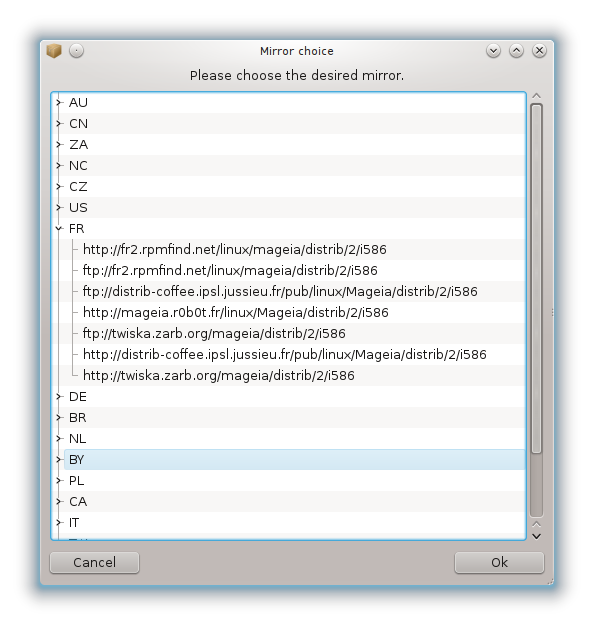
Til venstre kan du se en liste over land, velg din eller en veldig nær ved å klikke på> symbolet, dette vil vise alle tilgjengelige speil i det landet. Velg ett og klikk på OK.
Det er mulig å installere et nytt medium (for eksempel fra en tredjepart) som ikke støttes av Mageia. Et nytt vindu vises:
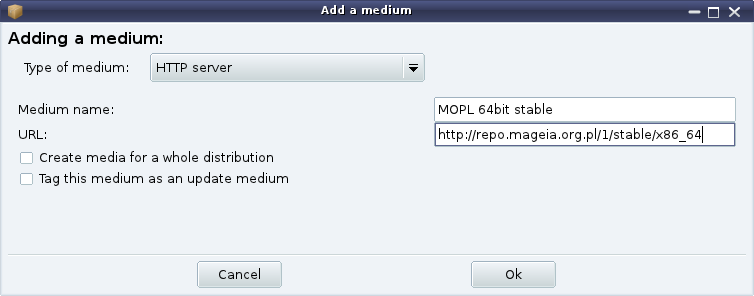
Velg medietypen, finn et smart navn som godt definerer mediet og angi URL-adressen (eller banen, i henhold til medietypen)
Dette elementet lar deg velge når du skal "Verifisere RPMer som skal installeres" (alltid eller aldri), nedlastingsprogrammet (curl, wget eller aria2) og definere nedlastingspolitikken for informasjonen om pakkene (på forespørsel - ved standard-, oppdater bare, alltid eller aldri).
For å sikre et høyt sikkerhetsnivå, brukes digitale nøkler til å autentisere media. Det er mulig for et hvert medium å tillate eller avvise en nøkkel. I vinduet som vises, velg et medium og klikk deretter på Legg til for å legge til en ny nøkkel eller å velge en nøkkel og klikk på Fjern for å fjerne denne nøkkelen.
Advarsel
Gjør dette med forsiktighet, som med alle sikkerhetsrelaterte spørsmål
Hvis du trenger å bruke en proxy-server for Internett-tilgang, kan du konfigurere den her. Du trenger bare å gi og om nødvendig et brukernavn og passord.
For mer informasjon om konfigurering av media, se Mageia Wiki-siden.